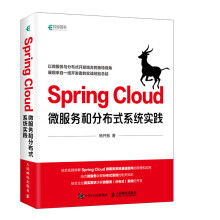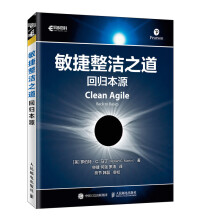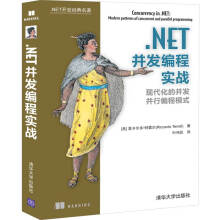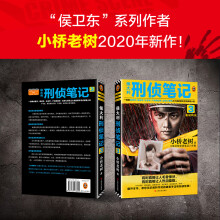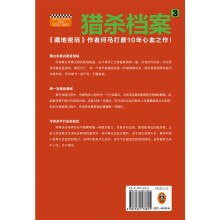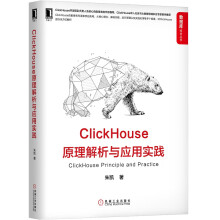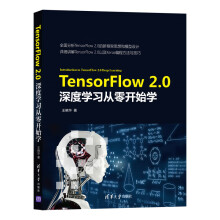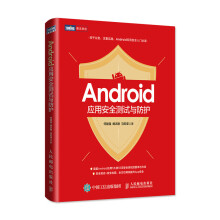模板拿来可用或修改即用:光盘提供用到的实例源文件及各种素材模板,可将这些实例直接应用到工作中,或者以这些实例为模板稍做修改,即可制作出更多实用PPT。
素材效果源文件齐全尽有:使用的素材与制作的效果共达270多个,其中包含210多个素材文件,50多个效果文件,领域包括电子商务、财务、员工职业规划、工作报告、年终总结、政府工作报告、企业招商、互联科技、中国元素、企业文化网页等各个方面。
最快速高效的PPT搞定宝典:本书的目的性很强,意在帮助读者一分钟或几分钟快速搞定PPT的各个主题,如一分钟掌控PPT精华所在,几分钟搞定PPT经典结构、文字设计、图形图表、声音视频、动画特效等,是一本高效、速效宝典。
海量超值模板资源大赠送:随盘赠送了3000款PPT达人必备模板,具体包括:精彩PNG图集(1000个)、备选PPT模板(900套)、商业PPT模版(620套)、韩国PPT模版(280款)、卡通立体小人(200个)。
展开